Olympus WS-853: Запись
Запись: Olympus WS-853
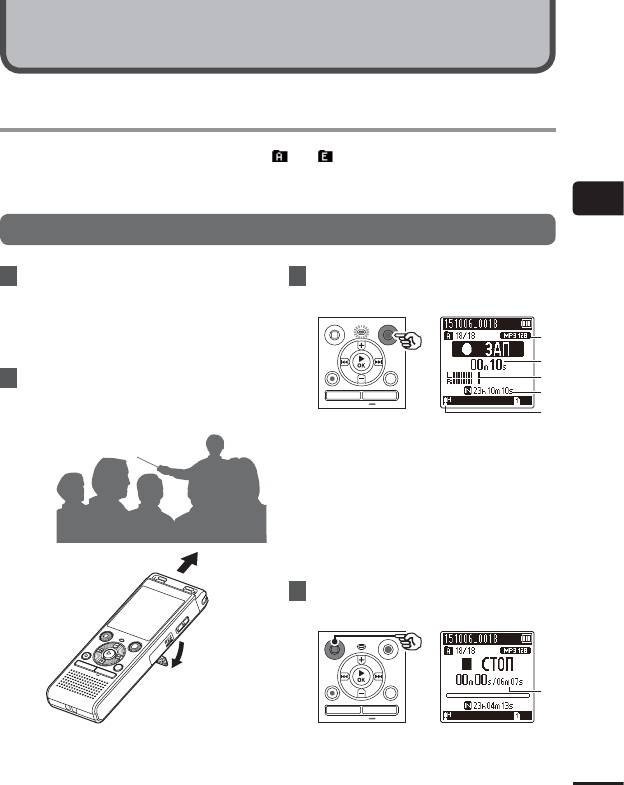
Запись
Запись
В диктофоне предусмотрено пять папок (от [ ] до [ ]), в которые могут сохраняться
записываемые файлы. Эти папки являются удобным средством сортировки записей по
различным категориям (например, «деловые» и «развлечения»).
2
Основная процедура записи
Запись
1
Выберите папку для
3
Нажмите кнопку
REC
( s) , чтобы
сохранения записи
начать запись.
(☞ стр.19).
• Все новые файлы записей будут
a
сохраняться в указанную папку.
b
2
Поверните встроенный
c
d
микрофон в направлении
записываемого звука.
e
a Режим записи
b Истекшее время записи
c Индикатор уровня (изменяется в
соответствии с уровнем громкости
записи и установками функции
записи)
d Оставшееся время записи
e Уровень записи
• Загорится светодиодный индикатор.
4
Для остановки записи нажмите
кнопку
STOP
( 4).
f
• При необходимости можно
f Продолжительность файла
установить диктофон на подставку,
RU
как показано на рисунке.
21

Запись
ПРИМЕЧАНИЕ
Звуковым файлам, записанным
• Чт
обы предотвратить обрезание
диктофоном, автоматически
начала записи, начинайте запись
присваиваются имена в следующем
после включения светодиодного
формате:
индикатора или появления
индикатора записи на экране.
2
_
151001
0001.MP3
• Если оставшееся время записи не
Запись
превышает 60 секунд, светодиодный
123
индикатор начнет мигать.
Частота мигания увеличивается с
1 Дата записи
уменьшением доступного времени
Указывает год, месяц и дату записи.
записи (за 30 и 10 секунд до
2 Номер файла
окончания).
Добавляемые номера файлов
• Появление сообщения [Папка
являются последовательными
заполнена] указывает на
номерами независимо от
невозможность дальнейшей
переключений носителей записи.
записи. Чтобы продолжить запись,
3 Расширение
необходимо выбрать другую папку
или удалить ненужные файлы
Указывает на формат файла MP3.
(☞стр.38).
• Появление сообщения [Память
заполнена] указывает на отсутствие
СОВЕТ
свободной памяти в диктофоне.
Чтобы продолжить запись,
• [Р
ежим записи] необходимо
необходимо удалить ненужные
устанавливать при остановленном
файлы (☞стр.38).
диктофоне (☞стр.44).
• При использовании в диктофоне
карты памяти microSD убедитесь, что
выбран желаемый носитель записи
([Встроенная] или [Карта microSD])
(☞стр.52).
• Скорость обработки может
снижаться при многократной записи
и удалении данных с носителя. В этом
случае инициализируйте носитель
записи (☞стр.54).
RU
22
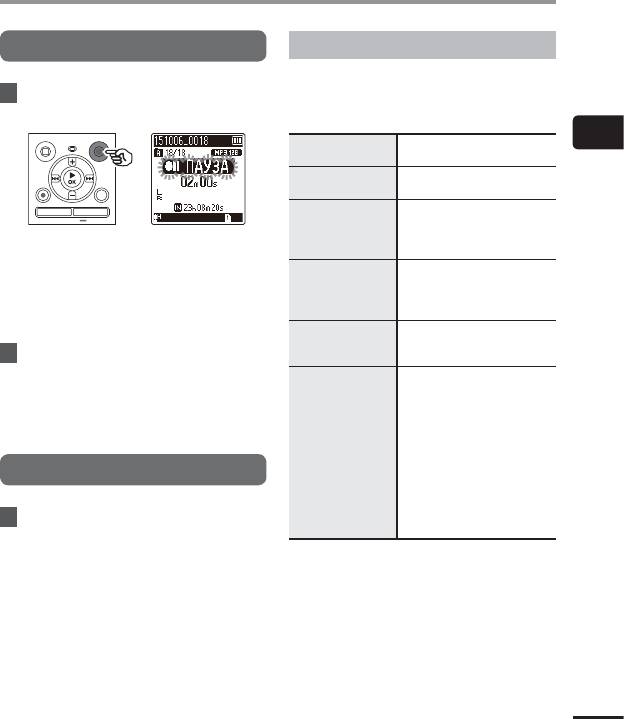
Запись
Приостановка/возобновление записи
Настройки записи
В диктофоне предусмотрены различные
параметры записи, которые позволяют
1
Нажмите кнопку
REC
( s) во
настроить запись в соответствии с
время записи.
имеющимися условиями.
2
[
Уровень записи
]
Устанавливает уровень
(☞стр.44)
записи.
Запись
[
Режим записи
]
Устанавливает уровень
(☞стр.44)
качества записи звука.
Подавляет шум от
[
Фильтр н.част.
]
такого оборудования,
(☞стр.45)
как кондиционеры и
• Запись приостанавливается, и на
проекторы.
дисплее появляется мигающая
Устанавливает уровень
индикация [
7
5
ПАУЗА].
[
VCVA
]
включения для записи с
• После паузы продолжительностью
(☞стр.45)
голосовым управлением
60 минут запись автоматически
(VCVA).
останавливается.
Устанавливает уровень
[
V-Sync зап.
]
включения для записи с
2
(☞стр.46)
Нажмите кнопку
REC
( s)
синхронизацией по голосу.
еще раз, пока запись
Используется для
приостановлена.
выбора одного из
нескольких заранее
• Запись возобновляется с положения,
сохраненных шаблонов
в котором она была приостановлена.
параметров записи. При
[
Сцена записи
]
выборе этого параметр,
(☞стр.25)
каждый шаблон за одну
Быстрая проверка записи
операцию устанавливает
несколько параметров,
предусмотренных для
1
Нажмите кнопку `
OK
во время
определенного места или
условий записи.
записи.
RU
23
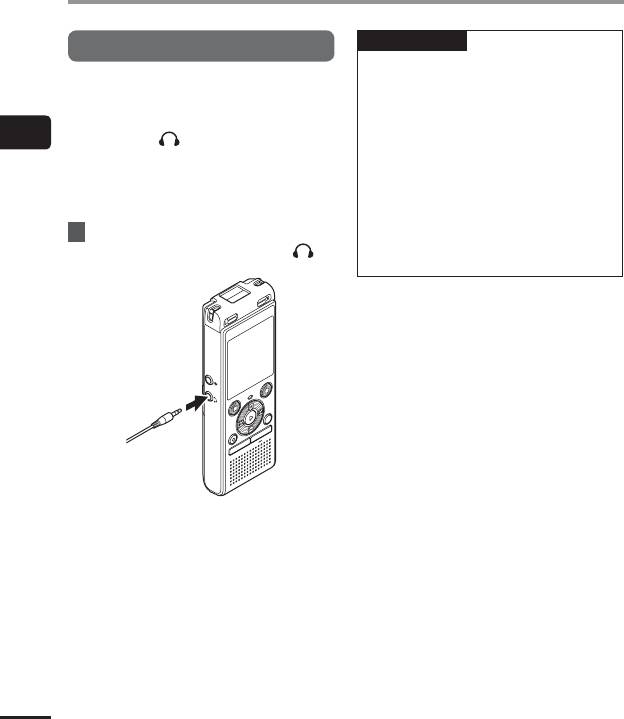
Запись
ПРИМЕЧАНИЕ
Контроль во время записи
• Чт
обы избежать слишком
высокой громкости звука, перед
Мониторинг во время записи можно
подключением наушников
осуществлять с помощью наушников,
установите громкость на [00].
подключенных к гнезду для наушников
• Чтобы избежать возникновения
2
на диктофоне (
). Громкость контроля
акустической обратной связи,
записи можно регулировать с помощью
Запись
во время записи не подносите
кнопки
+ или –.
наушники к микрофону.
• Наушники не входят в комплект
• Если для параметра [Уровень
поставки.
записи] (☞стр.44) выбрано
[Авто], то эффект настройки уровня
1
Подсоедините наушники к гнезду
не будет отражаться на звуке при
для наушников диктофона ( ).
контроле записи.
К гнезду для
наушников
• Изменение громкости не будет
влиять на уровень записи.
RU
24
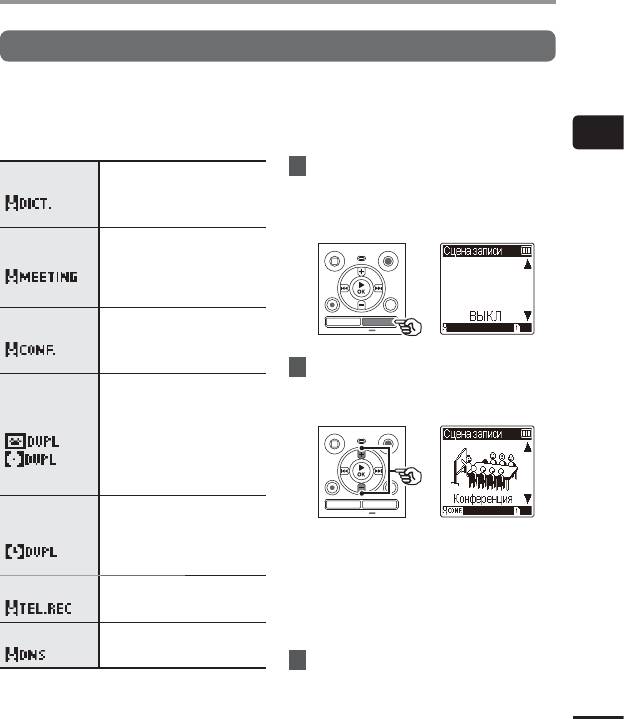
Изменение параметра сцены записи [Сцена записи]
Изменение сцены записи
В диктофоне предусмотрены заранее сохраненные шаблоны оптимальных настроек для
различных условий записи, например, конференции и диктовки. При выборе одного из
этих шаблоно, за одну операцию можно ввести несколько параметров, рекомендуемых
для записи.
2
Изменение параметра сцены записи [Сцена записи]
1
Когда диктофон находится в
Подходит для записи
[
Диктовка
]
собственного голоса и других
режиме остановки, нажмите и
звуков с очень близкого
удерживайте кнопку
CALENDAR
/
расстояния.
SCENE
.
Подходит для записи встреч,
[Встречи]
проходящих в небольших
помещениях, и других звуков
с относительно небольшого
расстояния.
Подходит для записи на
[Конференция]
конференциях в больших
помещениях и записи других
звуков с большого расстояния.
2
С помощью кнопки
+
или
–
Подходит для дублирования
выберите требуемые условия
с магнитофонных лент
записи.
[Дублирование
и компакт-дисков.
(автоделение)]
Определяются фрагменты без
звука между музыкальными
дорожками, и каждая дорожка
сохраняется при записи в
отдельный файл.
Непрерывная запись
[
Дублирование
сохраняется в одном
(таймер)
]
файле и останавливается
• Можно выбрать [Диктовка],
по достижении заданного
[Встречи], [Конференция],
времени.
[Дублирование (автоделение)]
[Запись телеф.]
Походит для записи
(☞ стр.28), [Дублирование
телефонных разговоров.
(таймер)] (☞ стр.28), [Запись
телеф.] (☞ стр.27), [DNS] или
[DNS]
Для программ распознавания
[ВЫКЛ].
речи.
3
Нажмите кнопку `
OK
для
подтверждения выбора.
RU
25
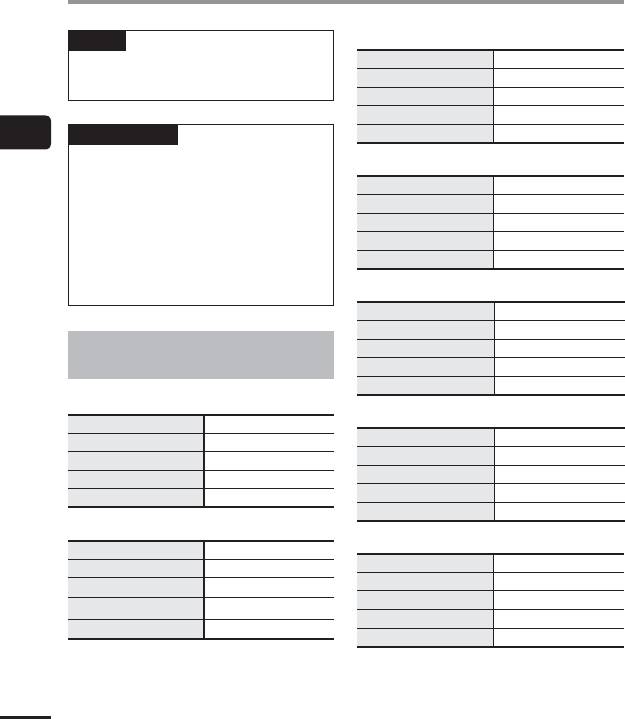
Изменение параметра сцены записи [Сцена записи]
[
Конференция
]
СОВЕТ
[
Уровень записи
][
Авто
]
• Парамет
р [Сцена записи] также
[
Режим записи
][
MP3 128 kbps
]
можно выбрать в меню (☞стр.40).
[
Фильтр н.част.
][
ВКЛ
]
[
VCVA
][
ВЫКЛ
]
2
ПРИМЕЧАНИЕ
[
V-Sync зап.
][
ВЫКЛ
]
Изменение параметра сцены записи [Сцена записи]
• У
становки меню, относящиеся к
[
Дублирование (автоделение)
]
записи, нельзя изменить после
[
Уровень записи
][
Низкая
]
выбора [Сцена записи]. Для
[
Режим записи
][
MP3 128 kbps
]
использования этих функций
необходимо выбрать [ВЫКЛ] для
[
Фильтр н.част.
][
ВЫКЛ
]
[Сцена записи].
[
VCVA
][
ВЫКЛ
]
• В упрощенном режиме для
[
V-Sync зап.
][
ВКЛ
]
параметра [Сцена записи] нельзя
установить [ВЫКЛ] (☞стр.53).
[
Дублирование (таймер)
]
[
Уровень записи
][
Низкая
]
[
Режим записи
][
MP3 128 kbps
]
Заранее сохраненные настройки
[
Фильтр н.част.
][
ВЫКЛ
]
[Сцена записи]
[
VCVA
][
ВЫКЛ
]
[
V-Sync зап.
][
ВЫКЛ
]
[
Диктовка
]
[
Запись телеф.
]
[
Уровень записи
][
Низкая
]
[
Уровень записи
][
Низкая
]
[
Режим записи
][
MP3 128 kbps
]
[
Режим записи
][
MP3 128 kbps
]
[
Фильтр н.част.
][
ВКЛ
]
[
Фильтр н.част.
][
ВКЛ
]
[
VCVA
][
ВЫКЛ
]
[
VCVA
][
ВЫКЛ
]
[
V-Sync зап.
][
ВЫКЛ
]
[
V-Sync зап.
][
ВЫКЛ
]
[
Встречи
]
[
DNS
]
[
Уровень записи
][
Высокая
]
[
Уровень записи
][
Низкая
]
[
Режим записи
][
MP3 128 kbps
]
[
Режим записи
][
MP3 128 kbps
]
[
Фильтр н.част.
][
ВЫКЛ
]
[
Фильтр н.част.
][
ВЫКЛ
]
[
VCVA
][
ВЫКЛ
]
[
VCVA
][
ВЫКЛ
]
[
V-Sync зап.
][
ВЫКЛ
]
[
V-Sync зап.
][
ВЫКЛ
]
RU
26
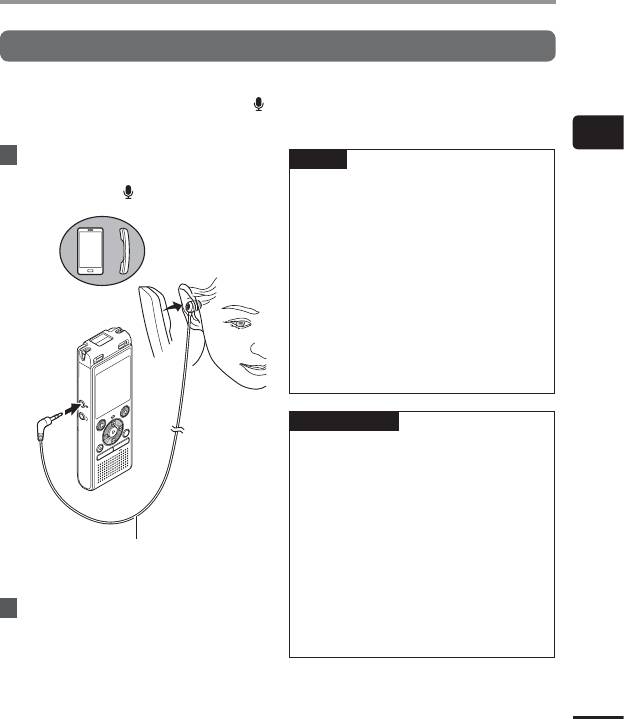
Запись с помощью внешнего микрофона
Запись с помощью внешнего микрофона
Запись звука можно выполнять с помощью внешнего микрофона или другого устройства,
подключенного к гнезду для микрофона (
). Не подключайте и не отключайте устройства
во время записи.
2
1
Подсоедините внешний
СОВЕТ
Запись с помощью внешнего микрофона
микрофон к гнезду для
• При использовании т
елефонного
микрофона ( ) на диктофоне.
микрофона (Устройство приема
входящих телефонных звонков TP8)
выберите для параметра [Сцена
записи] настройку [Запись телеф.].
Это позволит записывать разговоры
по мобильному и стационарному
телефону с высокой четкостью
К гнезду для
(☞стр.25).
микрофона
• Список совместимых внешних
микрофонов приведен в разделе
«Аксессуары (опциональные)»
(☞стр.69).
ПРИМЕЧАНИЕ
• Д
опускается использовать
микрофоны с подключаемыми
источниками питания.
• Если для параметра [Режим записи]
выбран режим стерео, запись
с внешнего монофонического
микрофона будет вестись только на
Пример: Устройство приема входящих
левый канал (☞стр.44).
телефонных звонков TP8
• Если для параметра [Режим записи]
(опциональные)
выбран режим моно, запись будет
2
Нажмите кнопку
REC
( s), чтобы
вестись только с левого канала
начать запись.
внешнего стереофонического
микрофона (☞стр.44).
RU
27

Запись с подключенного устройства
Запись звука на диктофон с помощью других устройств
Звук можно записать с другого устройства, если соединить его аудиовыход (гнездо
наушников) с гнездом для микрофона на диктофоне (
) с помощью кабеля KA333
(приобретается отдельно).
2
1
Когда диктофон находится в
4
Измените значение с помощью
Запись с подключенного устройства
режиме остановки, нажмите и
кнопки
+
или
–
.
удерживайте кнопку
CALENDAR
/
Если выбрано [
Дублирование
SCENE
.
(автоделение)
]:
[Кассета]:
2
С помощью кнопки
+
или
Подходит для носителей с
–
выберите [
Дублирование
большим количеством шума,
(автоделение)
] или
например, для магнитофонной
[
Дублирование (таймер)
].
пленки с записью с компакт-диска
или пластинки.
[CD]:
Подходит для носителей с
небольшим количеством шума,
например, для компакт-дисков.
Если выбрано [
Дублирование
(таймер)
]:
[Дублирование (автоделение)]:
Во время записи файлы
В качестве значений времени для
автоматически разделяются на
перезаписи можно выбрать [ВЫКЛ],
отдельные композиции.
[30 мин.], [60 мин.], [90 мин.] и
[Дублирование (таймер)]:
[120мин.].
Запись сохраняется в одном файле
5
Нажмите кнопку `
OK
для
и останавливается по достижении
заданного времени.
подтверждения выбора.
3
Нажмите кнопку `
OK
.
RU
28
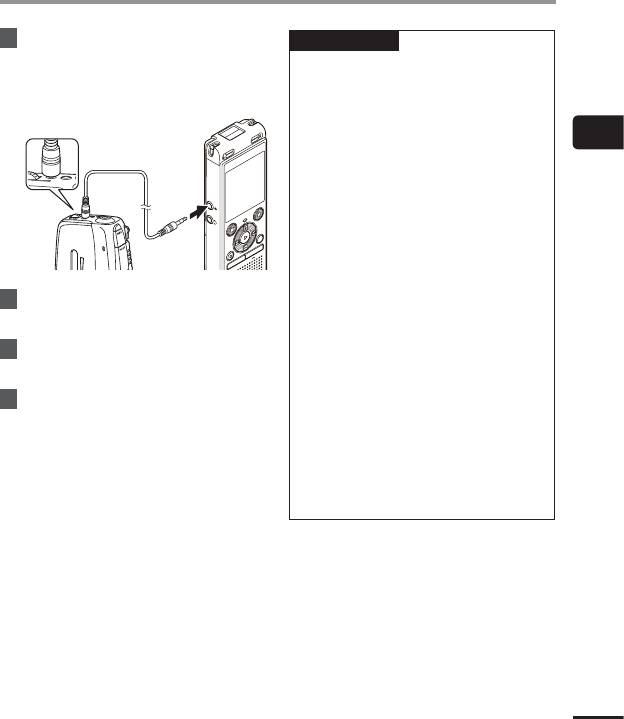
Запись с подключенного устройства
6
Подключите диктофон к
ПРИМЕЧАНИЕ
другому устройству с помощью
• Не по
дключайте и не отключайте
соединительного шнура KA333.
устройства во время записи.
• Отрегулируйте уровень записи на
К гнезду аудиовыхода
другом устройстве.
другого устройства
• Перед использованием, для
К гнезду для
2
обеспечения хорошей записи,
микрофона
рекомендуем проверить функцию
Запись с подключенного устройства
запись и воспроизведение.
• В режиме [Дублирование
(автоделение)] исходная запись
будет скопирована в отдельные
файлы, разделенные на композиции
по уровню сигнала или шума в пустых
фрагментах. Если уровень сигнала
слишком низок или присутствует
7
Нажмите кнопку
REC
( s), чтобы
заметный шум, запись и разделение
начать запись.
невозможно будет выполнить
должным образом.
8
Запустите воспроизведение на
В этом случае выберите
по
дключенном устройстве.
[Дублирование (таймер)] и
запускайте и останавливайте запись
9
По окончании перезаписи
вручную.
нажмит
е кнопку
STOP
(4) для
• Если соединительный шнур
остановки записи.
не подключен при выбранной
настройке [Дублирование],
• Если выбрано [Дублирование
отобразится сообщение
(таймер)], запись автоматически
[Подключите аудиокабель к гнезду
остановится по достижении
микр.].
заданного времени.
RU
29






